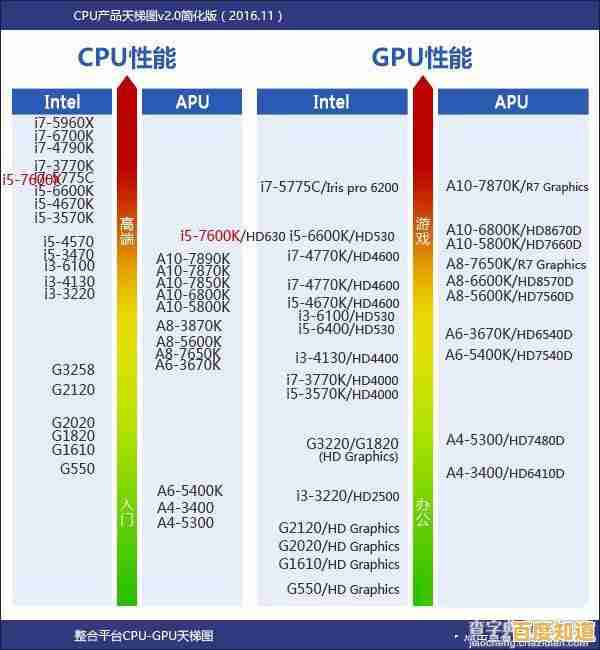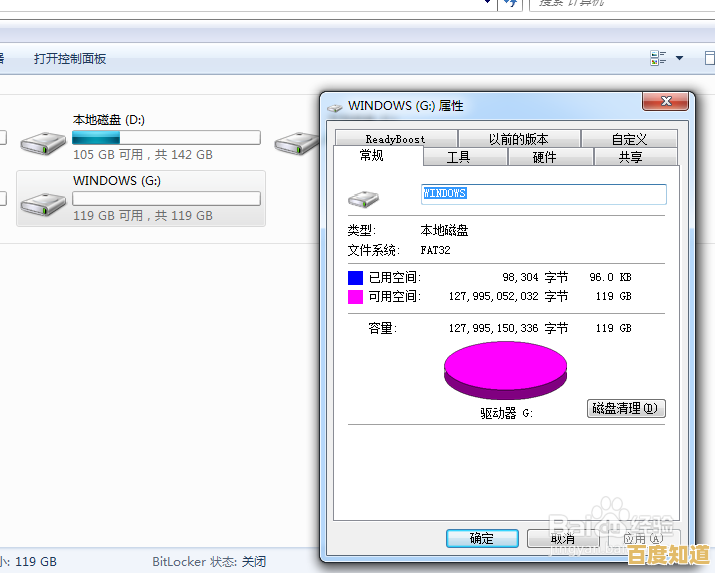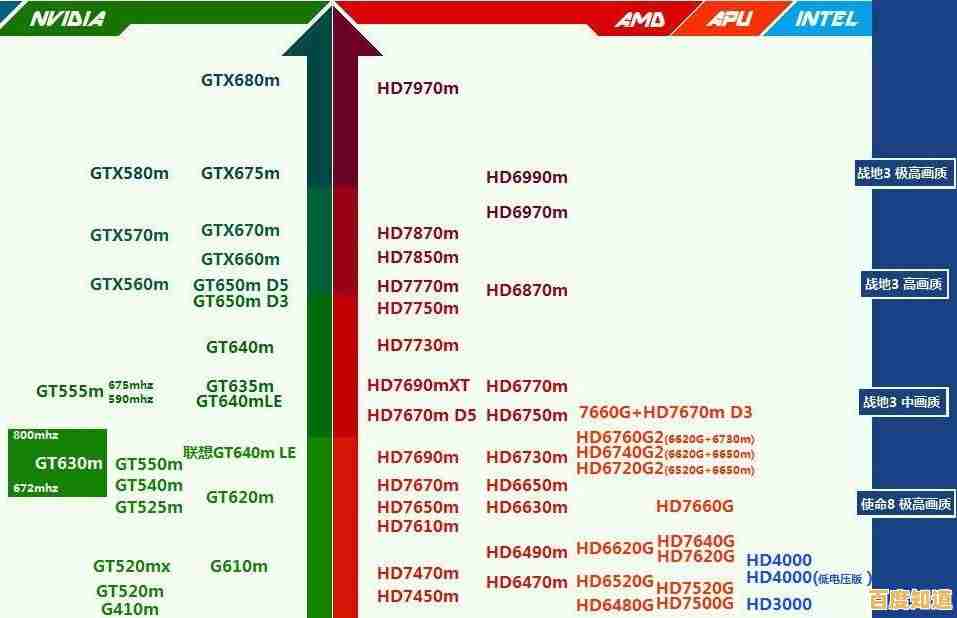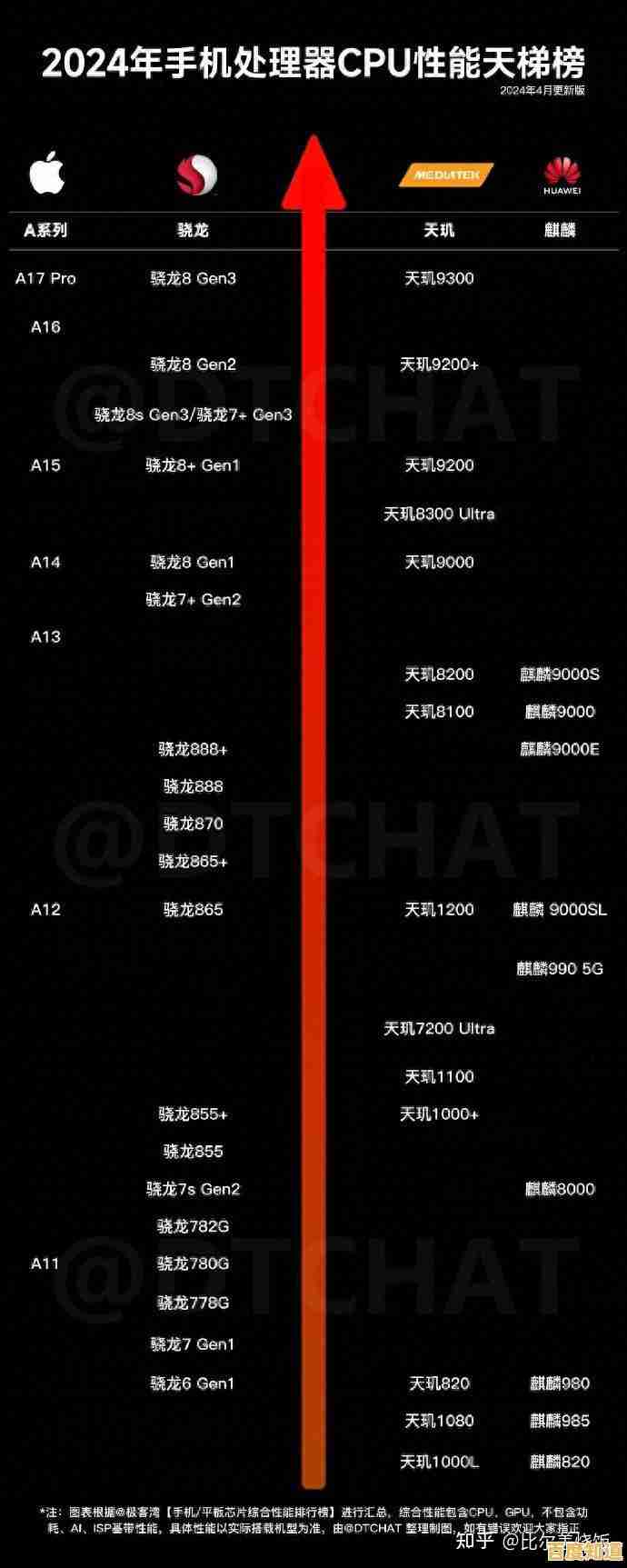苹果手机截图功能:快速保存屏幕精彩时刻,珍藏日常美好回忆
- 问答
- 2025-11-06 17:44:43
- 1
(来源:苹果官方网站、苹果产品使用手册及iOS系统内置帮助)

苹果手机的截图功能是一个非常实用且使用频率很高的工具,它能让你快速地将屏幕上显示的无论是重要的聊天记录、有趣的社交媒体动态、精美的网页设计,还是游戏中的高光时刻,瞬间定格并保存下来,成为一张清晰的图片,这个功能的设计初衷就是为了帮助用户方便地捕捉和保存那些在屏幕上转瞬即逝的信息或值得纪念的瞬间,从而珍藏日常生活中的美好回忆。

想要使用截图功能,操作方法非常简单直接,对于大多数带有Home键的iPhone型号,比如iPhone 8及更早的机型,你只需要同时快速地按下侧边按钮(也称为电源键)和Home键,当看到屏幕闪烁一下并听到相机快门声(如果手机未静音)时,就代表截图成功了,而对于全面屏的iPhone型号,例如从iPhone X到最新的iPhone 15系列,操作方式则改为同时按下侧边按钮和音量增大键,同样会伴有屏幕闪烁和快门声来提示截图完成,截图完成后,图片会以缩略图的形式短暂地出现在屏幕的左下角,如果你不去管它,它会在几秒钟后自动消失,并保存到你的手机相册中,但如果你点击这个缩略图,则可以立即进入编辑界面,对刚刚截取的图片进行进一步的加工和处理。

这个即时预览和编辑的功能非常贴心,当你点击左下角的截图缩略图后,会进入一个功能丰富的编辑界面,你可以使用手指或苹果笔(Apple Pencil,适用于支持此配件的iPad,但操作逻辑类似)在图片上直接进行标注,编辑工具通常位于屏幕底部,包括不同粗细和颜色的画笔,你可以用红色圆圈圈出重点,或者用箭头指向关键信息,还有文本工具,可以让你在图片的任何位置添加文字说明,比如标注日期、事件或者写下备注,高亮标记工具则能让你突出显示某段文字或某个区域,还有尺子工具可以画直线或图形,橡皮擦可以擦除不满意的标注,如果你觉得截图范围不合适,还可以通过拖动截图边缘的调整框来裁剪图片,只保留最重要的部分,完成编辑后,你可以选择“完成”,然后将其“存储到照片”中,或者选择“删除截图”,如果你希望将截图快速分享给朋友或同事,也可以直接点击左上角的分享按钮,通过微信、短信、邮件等多种方式发送出去,整个过程非常流畅高效。
除了全屏截图,苹果手机还支持一种更高级的“整页截图”功能,这在进行网页存档时尤其有用,当你在Safari浏览器中浏览一个长网页,而普通截图只能捕捉当前屏幕显示的部分时,你可以先按常规方法进行截图,然后点击左下角的缩略图进入编辑界面,在编辑界面的顶部,你会看到两个选项:“屏幕”和“整页”。“屏幕”模式就是你刚刚截取的单屏画面,而选择“整页”模式后,系统会自动将整个网页从头到尾的长内容完整地捕捉下来,生成一个可以上下滚动查看的长图片,你可以将其存储为PDF文件,方便日后查阅或打印,这样就不会错过网页上的任何细节信息了。
为了进一步提升使用的便捷性,苹果还提供了辅助触控(也就是我们常说的“小白点”)的截图方式,你可以在“设置”>“辅助功能”>“触控”>“辅助触控”中开启这个功能,开启后,屏幕上会出现一个可自定义的悬浮按钮,你可以为这个按钮设置一个自定义操作,比如将“轻点两下”或“单点”设置为“截图”,这样,当你需要截图时,只需轻点两下或单点这个“小白点”即可完成截图,这对于那些觉得同时按物理按键不方便或者担心损坏按键的用户来说,是一个非常友好的替代方案。
苹果手机的截图功能不仅仅是一个简单的屏幕捕捉工具,它集快速捕捉、即时预览、便捷编辑、灵活分享和长页面存档于一体,它无缝地融入了日常使用场景,无论是为了工作留存凭证,还是为了生活记录美好,都能提供简单而强大的支持,通过这个功能,用户可以轻松地将屏幕上的精彩时刻转化为一张张静态的图片,这些图片汇聚在一起,便成为了数字时代珍藏个人回忆与重要信息的一种独特方式。
本文由谭婉清于2025-11-06发表在笙亿网络策划,如有疑问,请联系我们。
本文链接:http://biluo.xlisi.cn/wenda/73059.html